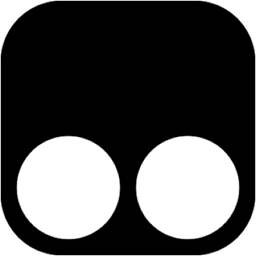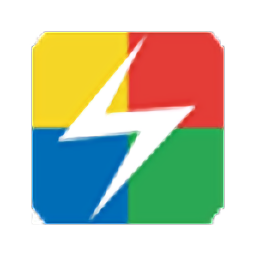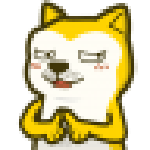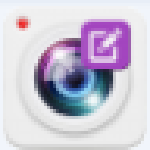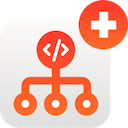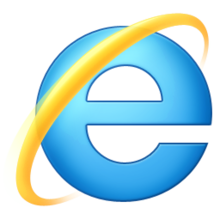ie11浏览器32位&64位 (附安装卸载及常见问题)
免费软件- 软件大小:88.5MB
- 软件语言:简体中文
- 更新时间: 2021-12-21
- 软件类型:国产软件
- 运行环境:win系统
- 软件等级 :
大雀下载地址
- 介绍说明
- 下载地址
- 相关推荐
IE11浏览器全名Internet Explorer 11,是微软公司推出的一款网页浏览器。原称Microsoft Internet Explorer(6版本以前)和Windows Internet Explorer(7、8、9、10、11版本),简称IE。在IE7以前,中文直译为“网络探路者”,但在IE7以后官方便直接俗称"IE浏览器"。2016年1月12日,微软公司宣布于这一天停止对IE 8/9/10三个版本的技术支持,用户将不会再收到任何来自微软官方的IE安全更新;作为替代方案,微软建议用户升级到IE 11或者改用Microsoft Edge浏览器。而小编今天就从微软官方网站给大家带来IE浏览器最新版本11(集合32位、64位)奉献给大家。大家可以按照各自电脑的需求来选择进行安装。

请注意:
如果你运行的是 Windows 10,则表示已经安装了 Internet Explorer 11,因此无需进行任何安装。但是,Microsoft Edge 也是 Windows 10 附带的全新浏览器,并且还是默认浏览器。请务必查看!
Windows 8.1 和 Windows 8
如果你运行的是 Windows 8.1,则表示已经安装了 Internet Explorer 11,因此无需进行任何安装。如果你运行的是 Windows 8.0,则不支持 Internet Explorer 11。
如果window7低于这个版本也是无法安装的。如图所示,

若要了解你应该运行哪个版本的 Internet Explorer,或者运行哪个操作系统,你可以使用下列方法检测。
1:鼠标点击屏幕左下角开始按钮,鼠标移动到计算机选项上,右击鼠标,选择属性

2:即可查看到自己的window版本。

第二种方法:
1:鼠标点击屏幕左下角开始按钮,鼠标移动到“运行”选项上,单击鼠标。

2:输入“winver”,然后选择“确定”。

3:版本显示:

打开 Internet Explorer、选择“工具” 按钮(如果你使用的是 Internet Explorer 8,则选择“帮助”按钮),然后选择“关于 Internet Explorer”。

如图所示

1:首先在开始菜单的右侧栏,找到“控制面板”,点击,如下图所示:

2:打开“控制面板”后,找到“程序”,点击“卸载程序”,如下图所示:

3:点击“查看已安装的更新”

4:找到自己的Internet Explorer,单击鼠标右键,选择卸载

5:确认选择,删除更新回滚老版本。

DNS服务器的问题
当IE无法浏览网页时,可先尝试用IP地址来访问,如果可以访问,那么应该是DNS的问题,造成DNS的问题可能是连网时获取DNS出错或DNS服务器本身问题,这时你可以手动指定DNS服务(地址可以是你当地ISP提供的DNS服务器地址,也可以用其它地方可正常使用DNS服务器地址。)在网络的属性里进行,(控制面板—网络和拔号连接—本地连接—右键属性—TCP/IP协议—属性—使用下面的DNS服务器地址)。不同的ISP有不同的DNS地址。有时候则是路由器或网卡的问题,无法与ISP的DNS服务连接,这种情况的话,可把路由器关一会再开,或者重新设置路由器。
还有一种可能,是本地DNS缓存出现了问题。为了提高网站访问速度,系统会自动将已经访问过并获取IP地址的网站存入本地的DNS缓存里,一旦再对这个网站进行访问,则不再通过DNS服务器而直接从本地DNS缓存取出该网站的IP地址进行访问。所以,如果本地DNS缓存出现了问题,会导致网站无法访问。可以在“运行”中执行ipconfig /flushdns来重建本地DNS缓存。
IE浏览器的问题
当IE浏览器本身出现故障时,自然会影响到浏览了;或者IE被恶意修改破坏也会导致无法浏览网页。这时可以尝试重置IE,具体做法是打开Internet选项,单击高级选项卡中的重置,重置成功后,重新启动计算机。这么做可以解决大部分问题,因此没有必要使用第三方修复工具。
网络防火墙的问题
如果网络防火墙设置不当,如安全等级过高、不小心把IE放进了阻止访问列表、错误的防火墙策略等,可尝试检查策略、降低防火墙安全等级或直接关掉试试是否恢复正常。
网络协议网卡驱动
IE无法浏览,有可能是网络协议(特别是TCP/IP协议)或网卡驱动损坏导致,可尝试重新网卡驱动和网络协议。
hosts文件的问题
hosts文件被修改,也会导致浏览的不正常,解决方法当然是清空hosts文件里的内容。
IE打不开的问题在这里,我们先直接把因为连接选项之类的垃圾错误排除,就笔者所发现的情况是,ie浏览器打不开,十有八九都是因为受到病毒或IE自身被破坏所致。建议直接升级IE或对IE用杀软工具进行修复。
问题描述:IE浏览器打不开了或打开没反应或打开没多久就自动关闭了。
如果您在启动IE浏览器时,发现双击运行没有反应,或启动后瞬间就被关闭了。有可能是IE配置信息组件被破坏,导致IE在运行时受到阻碍,无法正常运行。此时我们可以使用360来修复:
系统文件的问题
当与IE有关的系统文件被更换或损坏时,会影响到IE正常的使用,这时可使用SFC命令修复一下,Win 98系统可在“运行”中执行SFC,然后执行扫描;Win 2000/XP/2003则在“运行”中执行sfc /scannow尝试修复。
其中当只有IE无法浏览网页,而QQ可以上时,则往往由于Winsock.dll、wsock32.dll或wsock.vxd(VXD只在Win 9X系统下存在)等文件损坏或丢失造成,Winsock是构成TCP/IP协议的重要组成部分,一般要重装TCP/IP协议。但xp开始集成TCP/IP协议,所以不能像98那样简单卸载后重装,可以使用 netsh 命令重置 TCP/IP协议,使其恢复到初次安装操作系统时的状态。具体操作如下:
点击“开始→运行”,在运行对话框中输入“CMD”命令,弹出命令提示符窗口,接着输入“netsh intip resetc:\resetlog.txt”命令后会回车即可,其中“resetlog.txt”文件是用来记录命令执行结果的日志文件,该参数选项必须指定,这里指定的日志文件的完整路径是“c:\resetlog.txt”。执行此命令后的结果与删除并重新安装 TCP/IP 协议的效果相同。
小提示:netsh命令是一个基于命令行的脚本编写工具,你可以使用此命令配置和监视Windows 系统,此外它还提供了交互式网络外壳程序接口,netsh命令的使用格式请参看帮助文件(在令提示符窗口中输入“netsh/?”即可)。
第二个解决方法是修复以上文件,Win 9X使用SFC重新提取以上文件,Win 2000/XP/2003使用sfc /scannow命令修复文件,当用sfc /scannow无法修复时,可试试网上发布的专门针对这个问题的修复工具WinSockFix,可以在网上搜索下载。
服务的问题
Application Management服务的问题出现只能上QQ不能开网页的情况,重新启动后就好了。不过就算重新启动,开7到8个网页后又不能开网页了,只能上QQ。有时电信往往会让你禁用Application Management服务,就能解决了。具体原因不明。
感染了病毒所致
这种情况往往表现在打开IE时,在IE界面的左下框里提示:正在打开网页,但老半天没响应。在任务管理器里查看进程,(进入方法,把鼠标放在任务栏上,按右键—任务管理器—进程)看看CPU的占用率如何,如果是100%,可以肯定,是感染了病毒,这时你想运行其他程序简直就是受罪。这就要查查是哪个进程贪婪地占用了CPU资源.找到后,最好把名称记录下来,然后点击结束,如果不能结束,则要启动到安全模式下把该东东删除,还要进入注册表里,(方法:开始—运行,输入regedit)在注册表对话框里,点编辑—查找,输入那个程序名,找到后,点鼠标右键删除,然后再进行几次的搜索,往往能彻底删除干净。有很多的病毒,杀毒软件无能为力时,唯一的方法就是手动删除。
无法输入文字如何解决
原因:IE网页mshtmled.dll组件被破坏
解决方法是 开始 运行 regsvr32 mshtmled.dll回车,确定,即可解决该问题。
那么可以去其他电脑上拷贝下载后,直接解压至c:\windows\system32下,然后开始-运行regsvr32 mshtmled.dll回车 即可解决该问题。
电脑变慢
IE打不开 系统很慢 卡住 宽带连接正常,而且没有中毒,IE使用磁盘空间过小,导致网页缓存不法存储 影响系统正常运行。
建议最好是清理下缓存:
1、在IE中选择工具——Internet选项——“常规”选项卡。在Internet临时文件中,点击“删除文件”可以清除所有IE临时文件。
2、IE临时文件默认的存放位置是:系统分区Documents and Settings你登录的用户名Local SettingsTemporary Internet Files,把这个文件夹里的东西全选然后彻底删掉,也可以清理掉所有IE缓存。
3、也可以在系统分区中右击,选择属性——点击磁盘清理按钮,系统会自动扫猫系统中的无用文件,其中就包括“IE临时文件”和其他一些东西(如回收站、压缩旧文件、office安装文件、图标缓存等)
4、利用工具,如卡卡助手,360 等。
5、Internet选项——“常规”选项卡-设置-把‘要使用的磁盘空间设大些 推荐:50-250,我推荐设到100’。
禁止IE浏览器自动更新
方法一:
1、打开IE浏览器——Internet选项;
2、切换“高级”选项卡,在列表中,找到并取消“自动检查Internet Explorer”的勾选,点击确定。
方法二:
1、也可以通过修改注册表来禁用IE浏览器自动更新,打开开始——运行,输入regedit,确定;
2、依次点击展开左侧菜单:HKEY_CURRENT_USER\Software\Policies\Microsoft\Internet Explorer\Infodelivery\Restrictions;
3、右击Restrictions或者右侧空白处新建一个DWORD值;
4、命名为“NoUpdataCheck”,双击打开;
5、将其数值改为1,并点击确定。

请注意:
如果你运行的是 Windows 10,则表示已经安装了 Internet Explorer 11,因此无需进行任何安装。但是,Microsoft Edge 也是 Windows 10 附带的全新浏览器,并且还是默认浏览器。请务必查看!
Windows 8.1 和 Windows 8
如果你运行的是 Windows 8.1,则表示已经安装了 Internet Explorer 11,因此无需进行任何安装。如果你运行的是 Windows 8.0,则不支持 Internet Explorer 11。
如果window7低于这个版本也是无法安装的。如图所示,

若要了解你应该运行哪个版本的 Internet Explorer,或者运行哪个操作系统,你可以使用下列方法检测。
如何查看自己的windows版本
第一种方法:1:鼠标点击屏幕左下角开始按钮,鼠标移动到计算机选项上,右击鼠标,选择属性

2:即可查看到自己的window版本。

第二种方法:
1:鼠标点击屏幕左下角开始按钮,鼠标移动到“运行”选项上,单击鼠标。

2:输入“winver”,然后选择“确定”。

3:版本显示:

如何查看自己的Internet Explorer版本
打开 Internet Explorer、选择“工具” 按钮(如果你使用的是 Internet Explorer 8,则选择“帮助”按钮),然后选择“关于 Internet Explorer”。

如图所示

如何卸载更新或重新回滚到以前的IE版本
1:首先在开始菜单的右侧栏,找到“控制面板”,点击,如下图所示:

2:打开“控制面板”后,找到“程序”,点击“卸载程序”,如下图所示:

3:点击“查看已安装的更新”

4:找到自己的Internet Explorer,单击鼠标右键,选择卸载

5:确认选择,删除更新回滚老版本。

常见问题
为何IE浏览器无法浏览网页?DNS服务器的问题
当IE无法浏览网页时,可先尝试用IP地址来访问,如果可以访问,那么应该是DNS的问题,造成DNS的问题可能是连网时获取DNS出错或DNS服务器本身问题,这时你可以手动指定DNS服务(地址可以是你当地ISP提供的DNS服务器地址,也可以用其它地方可正常使用DNS服务器地址。)在网络的属性里进行,(控制面板—网络和拔号连接—本地连接—右键属性—TCP/IP协议—属性—使用下面的DNS服务器地址)。不同的ISP有不同的DNS地址。有时候则是路由器或网卡的问题,无法与ISP的DNS服务连接,这种情况的话,可把路由器关一会再开,或者重新设置路由器。
还有一种可能,是本地DNS缓存出现了问题。为了提高网站访问速度,系统会自动将已经访问过并获取IP地址的网站存入本地的DNS缓存里,一旦再对这个网站进行访问,则不再通过DNS服务器而直接从本地DNS缓存取出该网站的IP地址进行访问。所以,如果本地DNS缓存出现了问题,会导致网站无法访问。可以在“运行”中执行ipconfig /flushdns来重建本地DNS缓存。
IE浏览器的问题
当IE浏览器本身出现故障时,自然会影响到浏览了;或者IE被恶意修改破坏也会导致无法浏览网页。这时可以尝试重置IE,具体做法是打开Internet选项,单击高级选项卡中的重置,重置成功后,重新启动计算机。这么做可以解决大部分问题,因此没有必要使用第三方修复工具。
网络防火墙的问题
如果网络防火墙设置不当,如安全等级过高、不小心把IE放进了阻止访问列表、错误的防火墙策略等,可尝试检查策略、降低防火墙安全等级或直接关掉试试是否恢复正常。
网络协议网卡驱动
IE无法浏览,有可能是网络协议(特别是TCP/IP协议)或网卡驱动损坏导致,可尝试重新网卡驱动和网络协议。
hosts文件的问题
hosts文件被修改,也会导致浏览的不正常,解决方法当然是清空hosts文件里的内容。
IE打不开的问题在这里,我们先直接把因为连接选项之类的垃圾错误排除,就笔者所发现的情况是,ie浏览器打不开,十有八九都是因为受到病毒或IE自身被破坏所致。建议直接升级IE或对IE用杀软工具进行修复。
问题描述:IE浏览器打不开了或打开没反应或打开没多久就自动关闭了。
如果您在启动IE浏览器时,发现双击运行没有反应,或启动后瞬间就被关闭了。有可能是IE配置信息组件被破坏,导致IE在运行时受到阻碍,无法正常运行。此时我们可以使用360来修复:
系统文件的问题
当与IE有关的系统文件被更换或损坏时,会影响到IE正常的使用,这时可使用SFC命令修复一下,Win 98系统可在“运行”中执行SFC,然后执行扫描;Win 2000/XP/2003则在“运行”中执行sfc /scannow尝试修复。
其中当只有IE无法浏览网页,而QQ可以上时,则往往由于Winsock.dll、wsock32.dll或wsock.vxd(VXD只在Win 9X系统下存在)等文件损坏或丢失造成,Winsock是构成TCP/IP协议的重要组成部分,一般要重装TCP/IP协议。但xp开始集成TCP/IP协议,所以不能像98那样简单卸载后重装,可以使用 netsh 命令重置 TCP/IP协议,使其恢复到初次安装操作系统时的状态。具体操作如下:
点击“开始→运行”,在运行对话框中输入“CMD”命令,弹出命令提示符窗口,接着输入“netsh intip resetc:\resetlog.txt”命令后会回车即可,其中“resetlog.txt”文件是用来记录命令执行结果的日志文件,该参数选项必须指定,这里指定的日志文件的完整路径是“c:\resetlog.txt”。执行此命令后的结果与删除并重新安装 TCP/IP 协议的效果相同。
小提示:netsh命令是一个基于命令行的脚本编写工具,你可以使用此命令配置和监视Windows 系统,此外它还提供了交互式网络外壳程序接口,netsh命令的使用格式请参看帮助文件(在令提示符窗口中输入“netsh/?”即可)。
第二个解决方法是修复以上文件,Win 9X使用SFC重新提取以上文件,Win 2000/XP/2003使用sfc /scannow命令修复文件,当用sfc /scannow无法修复时,可试试网上发布的专门针对这个问题的修复工具WinSockFix,可以在网上搜索下载。
服务的问题
Application Management服务的问题出现只能上QQ不能开网页的情况,重新启动后就好了。不过就算重新启动,开7到8个网页后又不能开网页了,只能上QQ。有时电信往往会让你禁用Application Management服务,就能解决了。具体原因不明。
感染了病毒所致
这种情况往往表现在打开IE时,在IE界面的左下框里提示:正在打开网页,但老半天没响应。在任务管理器里查看进程,(进入方法,把鼠标放在任务栏上,按右键—任务管理器—进程)看看CPU的占用率如何,如果是100%,可以肯定,是感染了病毒,这时你想运行其他程序简直就是受罪。这就要查查是哪个进程贪婪地占用了CPU资源.找到后,最好把名称记录下来,然后点击结束,如果不能结束,则要启动到安全模式下把该东东删除,还要进入注册表里,(方法:开始—运行,输入regedit)在注册表对话框里,点编辑—查找,输入那个程序名,找到后,点鼠标右键删除,然后再进行几次的搜索,往往能彻底删除干净。有很多的病毒,杀毒软件无能为力时,唯一的方法就是手动删除。
无法输入文字如何解决
原因:IE网页mshtmled.dll组件被破坏
解决方法是 开始 运行 regsvr32 mshtmled.dll回车,确定,即可解决该问题。
那么可以去其他电脑上拷贝下载后,直接解压至c:\windows\system32下,然后开始-运行regsvr32 mshtmled.dll回车 即可解决该问题。
电脑变慢
IE打不开 系统很慢 卡住 宽带连接正常,而且没有中毒,IE使用磁盘空间过小,导致网页缓存不法存储 影响系统正常运行。
建议最好是清理下缓存:
1、在IE中选择工具——Internet选项——“常规”选项卡。在Internet临时文件中,点击“删除文件”可以清除所有IE临时文件。
2、IE临时文件默认的存放位置是:系统分区Documents and Settings你登录的用户名Local SettingsTemporary Internet Files,把这个文件夹里的东西全选然后彻底删掉,也可以清理掉所有IE缓存。
3、也可以在系统分区中右击,选择属性——点击磁盘清理按钮,系统会自动扫猫系统中的无用文件,其中就包括“IE临时文件”和其他一些东西(如回收站、压缩旧文件、office安装文件、图标缓存等)
4、利用工具,如卡卡助手,360 等。
5、Internet选项——“常规”选项卡-设置-把‘要使用的磁盘空间设大些 推荐:50-250,我推荐设到100’。
禁止IE浏览器自动更新
方法一:
1、打开IE浏览器——Internet选项;
2、切换“高级”选项卡,在列表中,找到并取消“自动检查Internet Explorer”的勾选,点击确定。
方法二:
1、也可以通过修改注册表来禁用IE浏览器自动更新,打开开始——运行,输入regedit,确定;
2、依次点击展开左侧菜单:HKEY_CURRENT_USER\Software\Policies\Microsoft\Internet Explorer\Infodelivery\Restrictions;
3、右击Restrictions或者右侧空白处新建一个DWORD值;
4、命名为“NoUpdataCheck”,双击打开;
5、将其数值改为1,并点击确定。
下载地址
- PC版
- 电信高速下载
- 联通高速下载
- 广东电信下载
- 山东电信下载
默认解压密码:www.daque.cn
如需解压,请在本站下载飞压软件进行解压!